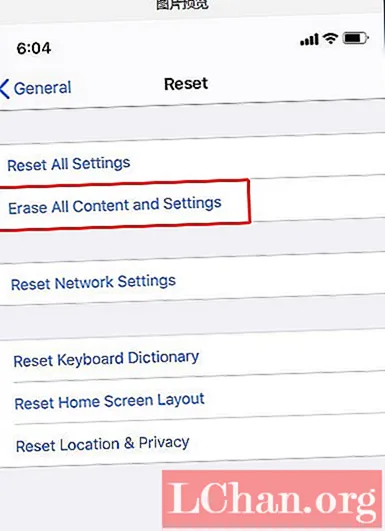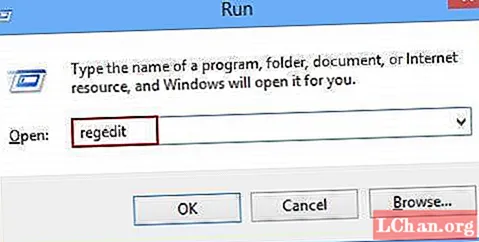Innhold
- Nyttige tips om hvordan du angir passord for Excel
- Sett passord for Excel 2016
- Angi passord for Excel 2007
- Ekstra tips: Slik tilbakestiller du glemt Excel-fil
- Konklusjon
Excel-filer er for dyrebare da de inneholder viktige personlige, forretnings- eller arbeidsrelaterte data, og det er alltid best å sikre dem med et passord. Når du angi passord for Excel, det sikrer at dataene dine er beskyttet mot uautorisert tilgang eller datalekkasje. Hvis arbeidsdatamaskinen din brukes av andre ansatte på et annet skifte, må du også låse filene, da ingen vil risikere å skille seg fra viktig informasjon.
Hvis du er bekymret for å sette opp passord for Excel-filer i forskjellige versjoner og leter etter riktig løsning. Du har kommet til rett sted. I denne artikkelen skal vi forklare deg hvordan du setter et passord på Excel-filen, samt hvordan du gjenoppretter et mistet Excel-fils passord ved å bruke den beste metoden.
Fortsett å lese for å vite mer!
Nyttige tips om hvordan du angir passord for Excel
Siden datasikkerhet er din største bekymring, er det en stor frelser å lære å låse Excel med passord. I denne delen skal vi forklare prosessen for innstilling av passord for Excel 2007 og Excel 2016-filer.
Sett passord for Excel 2016
Dette er den mest avanserte versjonen av Microsoft Excel som kommer med så mange fantastiske funksjoner. For å sikre størst mulig sikkerhet for data, her er trinnvis guide for Excel 2016 passordinnstilling.
Trinn 1. På datamaskinen, bla gjennom Excel-filen du vil passordbeskytte og åpne den. Deretter klikker du på 'Fil' og deretter trykker du på 'Info' fra listen.
Trinn 2. Deretter må du klikke kategorien ‘Beskytt arbeidsbok’ her. Du blir bedt om å skrive inn et passord her. Husk at dette passordet vil være nøkkelen til å låse opp filen.
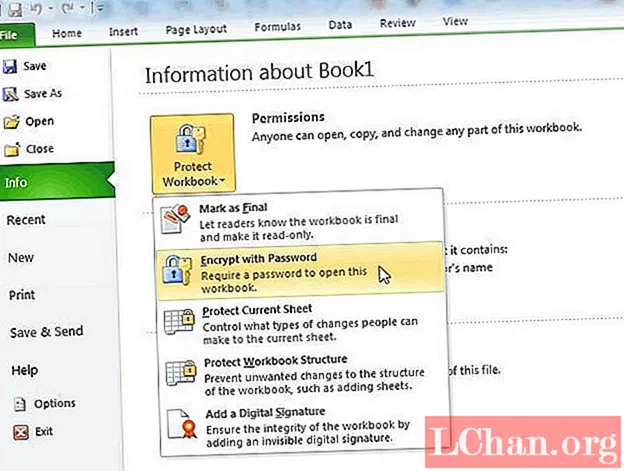
Trinn 3. Etter å ha tastet inn passordet, lukk dokumentet. Du har angitt passord på Excel-filen.
Merk: Det er ingen måte å låse flere dokumenter samtidig. Hvert passord er bare eksklusivt for den spesifikke Excel-arbeidsboken. Trykk på "Info" -fanen når som helst for å sikre at Excel-arbeidsboken er låst ordentlig.
Angi passord for Excel 2007
Excel 2007 er en av de mest pålitelige og brukervennlige versjonene så langt. Så det å vite hvordan du angir passord for en Excel 2007-arbeidsbok, vil være gunstig for deg hvis du for øyeblikket bruker den. I denne delen skal vi forklare trinnvis veiledning.
Trinn 1. Søk i ønsket fil du vil angi passord for på datamaskinen. Høyreklikk og 'Åpne' respektive arbeidsbok.
Trinn 2. Når du åpner filen, klikker du på "Gjennomgang" -fanen og deretter trykker på "Beskytt ark" eller "Beskytt arbeidsbok" i henhold til ditt valg.

Trinn 3. Når popup-vinduet vises og ber om de ønskede innstillingene, skriver du inn alle detaljene her. Skriv inn det sikre passordet du vil beskytte denne Excel-filen med.
Nå som du har angitt passordet for denne Excel-arbeidsboken, kan ingenting gå galt med dataene dine.
Ekstra tips: Slik tilbakestiller du glemt Excel-fil
Det er sjanser for at du kan glemme Excel-arbeidsbokpassordet, ettersom det er en lang liste over kontoer hvis passord du trenger å huske. Å notere passordet ditt et eller annet sted er usikkert, da det gjør filen eller kontoen utsatt for trussel eller tap av data. PassFab for Excel er nyttig for slike prøvetider og hjelper deg med å tilbakestille passordet for Excel-filen. Det gjenoppretter passord for Excel-arbeidsbøker når du har glemt / mistet eller passordet ikke svarer for å åpne dokumentet (alle Microsoft Excel-versjoner). Du kan angi et nytt passord på Excel-filen etter det.
Her kommer den komplette guiden for å tilbakestille Excel-passordet.
Trinn 1: Last ned og installer programvaren på datamaskinen din fra den offisielle nettsiden til PassFab for Excel. Så snart du installerer og starter programmet, må du klikke på 'Legg til' -knappen over PassFab-grensesnittet. Dette vil importere Excel-filen din når du velger den gjennom grensesnittvinduet.

Trinn 2: Nå må du velge den mest passende passordangrepstypen som er nevnt i delen "Velg en passordangrepstype". Fyll detaljene i 'Innstillinger' -fanen mot alternativet du har valgt.

- Dictionary Attack - du må velge dette når du har en passordordbok å velge passordet fra.
- Brutalt styrkeangrep (standardalternativ for gjenoppretting av Excel-regneark) - det verifiserer tegnene en etter en og finner passordet.
- Brute-force med maskeangrep - det gir passordet når du delvis husker det ved å bekrefte tilpasse symboler, tegn og tall.
Trinn 3: Du må trykke på 'Start' -knappen snart etter å ha fylt ut innstillingene og alternativene. Det vil gjenopprette passordet til Excel-filen.

Trinn 4: Denne gangen vises Excel-passordet ditt i et popup-vindu.
Konklusjon
Fra den ovennevnte artikkelen er det tydelig at PassFab for Excel er en proff for Excel-passordgjenoppretting og tilbakestilling. Det kan raskt gjenopprette Excel-passord hvis de går tapt eller glemmes. Det er multi-core GPU-akselerasjon som hjelper til med å knekke passord for Excel 2016-filer uten å bruke mye tid. Det brukervennlige intuitive grensesnittet gjør prosessen med å sette passordet på Excel-filer til en kakegang. De tradisjonelle metodene er ikke til stor hjelp når du glemmer passordet. Men dette passordknekkingsverktøyet kan enkelt løse problemet på kort tid.